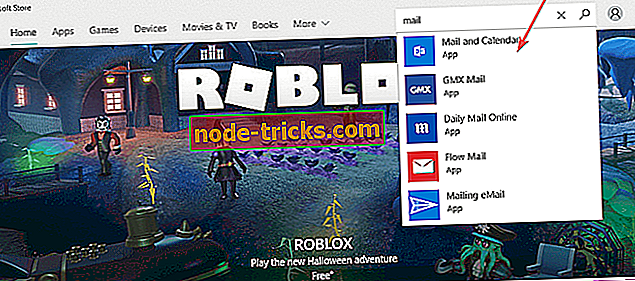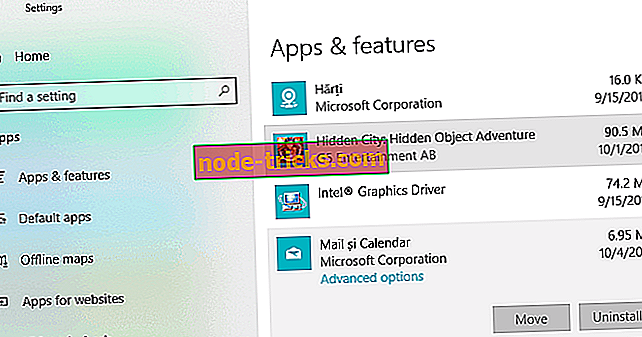POPRAVITE: Mail, ljudi, kalendarske aplikacije ne rade u sustavu Windows 10
3 brza koraka za popravak problema s poštom i kalendarom
- Koristite PowerShell
- Ponovno instalirajte aplikacije
- Vraćanje pošte i kalendara
- Pokrenite alat za otklanjanje poteškoća s aplikacijom Windows Store
Mnoge aplikacije još nisu u potpunosti optimizirane za Windows 10 Technical Preview. To vrijedi i za Microsoftove interne aplikacije kao što su Mail, Calendar ili People.
Problem s aplikacijama Mail, Calendar i People je dobro poznat problem, a Microsoft je svjestan toga. Ali dok Microsoft ne popravi sve greške, imamo alternativno rješenje za ovaj problem.

Rješenja za popravak pošte i kalendara ne rade
1. rješenje: Koristite PowerShell
Morat ćete napraviti nekoliko stvari u naredbenom retku, samo slijedite ove upute:
- Idite na Pretraživanje, upišite cmd i otvorite naredbeni redak (kao administrator)
- Kada se otvori prozor naredbenog retka, otkucajte powershell i pritisnite Enter (primijetit ćete da će prozor ostati isti, ali će se naredbeni redak početi s "PS")
- Da biste uklonili neradne aplikacije Mail, Calendar i People, zalijepite sljedeći red za naredbe i pritisnite Enter: Get-appxprovisionedpackage –online | gdje-objekt {$ _. packagename - poput "* windowscommunicationsapps *"} | remove-appxprovisionedpackage –line
- Pričekajte dok ne dobijete potvrdnu poruku da je operacija dovršena i ponovo pokrenite računalo.
2. rješenje: Ponovno instalirajte aplikacije
Kada se računalo ponovo pokrene, učinite sljedeće:
- Idite na izbornik Start i otvorite zelenu pločicu aplikacije Store u odjeljku Sve aplikacije (ne otvarajte Windows Store sa sivom pločicom, jer je to beta verzija i vjerojatno vam neće pomoći)
- Prijavite se u Windows Store pomoću Microsoft računa
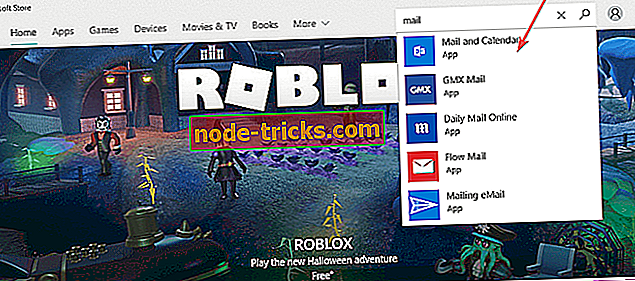
- U trgovini potražite poštu. Trebali biste pronaći rezultat za aplikacije Mail, Calendar i People
- Odaberite rezultat pretraživanja i instalirajte aplikacije
- Pričekajte poruku potvrde i završite (možda ćete morati dodati račun za plaćanje tijekom instalacije, ali to nije potrebno, tako da možete preskočiti taj dio)
3. rješenje: Resetiranje pošte i kalendara
Ako vam gore navedeni koraci nisu odgovarali, možete poništiti aplikacije za poštu i kalendar slijedeći ove upute:
- Otvorite Postavke.
- Kliknite Aplikacije.
- Kliknite Apps & feature.
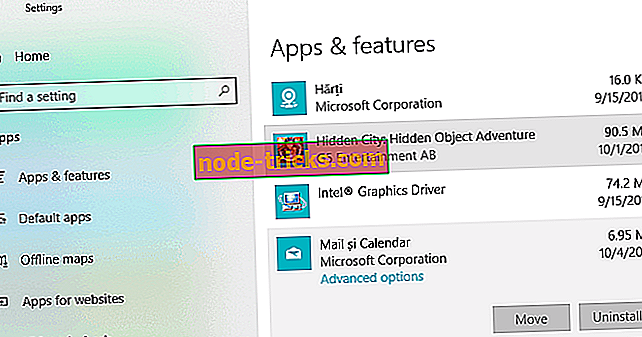
- Pronađite poštu i kalendar, a zatim kliknite Napredne opcije.
- Kliknite Reset.

4. rješenje: Pokrenite alat za otklanjanje poteškoća s aplikacijom Windows Store
Budući da je aplikacija za poštu i kalendar aplikacija Microsoft Store, možete koristiti i ugrađeni alat za otklanjanje poteškoća u sustavu Windows 10 da biste riješili problem.
Sve što trebate učiniti je otići u Postavke> Ažuriranje i sigurnost> Rješavanje problema> pokrenuti alat za otklanjanje poteškoća s aplikacijom Windows Store.

To bi trebalo biti sve, aplikacije za poštu, kalendar i osobe bi sada trebale biti instalirane i vidljive u izborniku Start. Ako imate dodatnih pitanja ili komentara, napišite ih u odjeljku za komentare u nastavku, želimo Vam pružiti dodatnu pomoć.
VEZANE VODE ZA PROVJERU
- ISPRAVITE: Outlook Mail ruši, ne sinkronizira poštu u sustavu Windows 10
- ISPRAVITI: Windows 10, 8.1 Kalendar App drži pad sustava
- POPRAVAK: Outlookova pogreška prilikom dijeljenja kalendara u sustavu Windows 10
Napomena urednika: Ovaj post je izvorno objavljen u travnju 2015. i od tada je ažuriran za svježinu i točnost.